Pasul 1: Cum schimbi volumul muzicii într-un editor video online
Unele videoclipuri rămân cu noi nu pentru imagine, ci pentru felul în care sună. Imaginează-ți un clip de zi de naștere în care râsul izbucnește ca șampania, o prezentare de nuntă în care melodia crește odată cu dansul cuplului, sau o scurtă reclamă de târg în care muzica de fundal șoptește o clipă și, în următoarea, vuiește.
Cu o aplicație online gratuită poți mări volumul în momentele dramatice, îl poți micșora pentru a clarifica dialogul sau poți face un video MP4 mai sonor atunci când muzica de fundal pare prea discretă. Fără descărcări, fără instalare, fără înregistrare — deschizi pur și simplu în browser pe orice dispozitiv.
Alege materialul pentru proiect — poate fi un clip de familie, o demonstrație de produs sau un vlog de călătorie. Instrumentul acceptă orice format: MP4, MP3, MOV, AVI și altele. Fie că lucrezi cu muzică, fie cu narațiune audio, fișierul tău va fi gata de editare în câteva secunde.
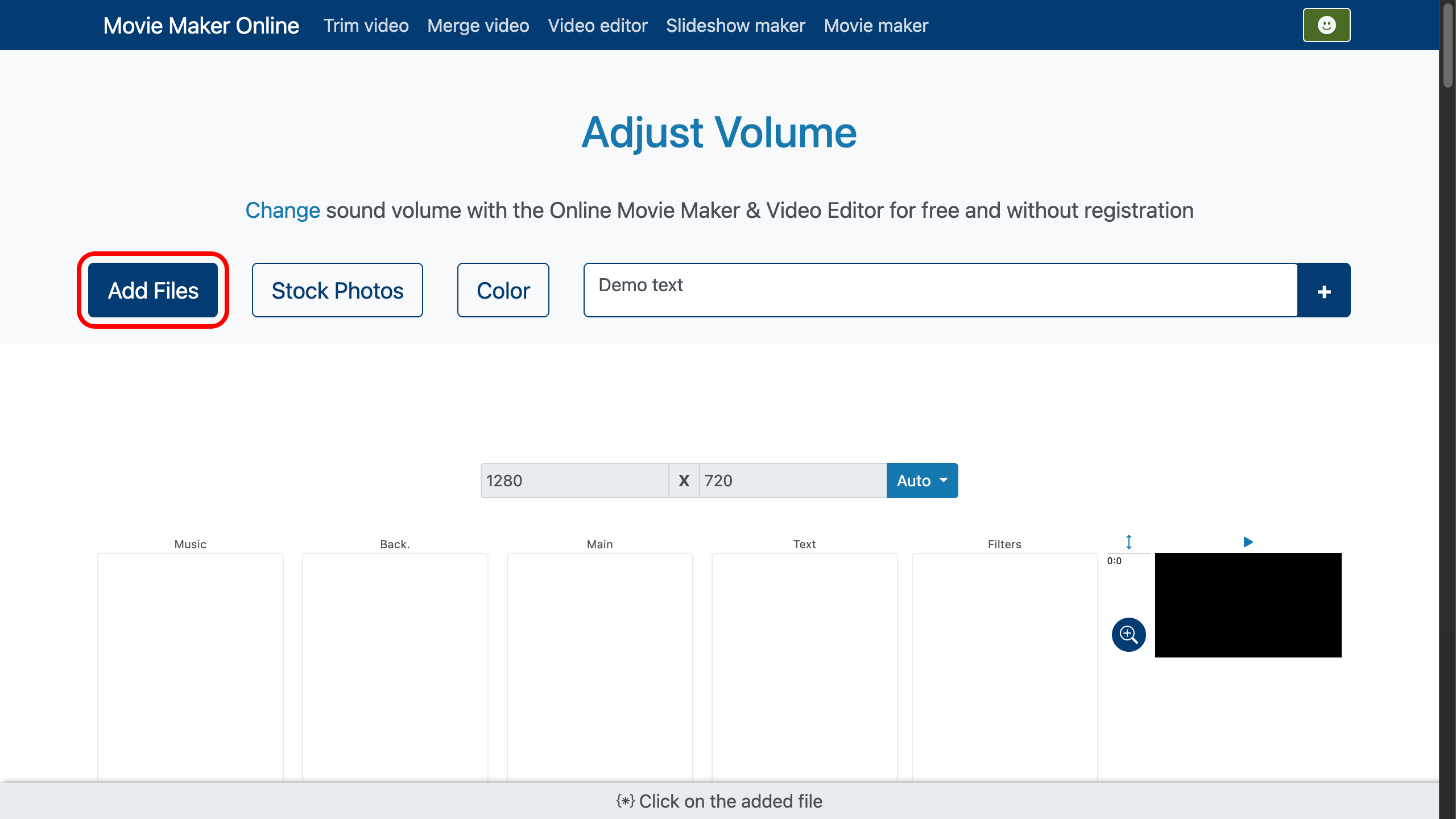
Pasul 2: Ajustează sunetul
De îndată ce fișierul apare pe cronologie, dă clic pe pictograma Difuzor pentru a deschide panoul schimbare volum. De aici poți aplica un amplificator pentru a aduce muzica în prim-plan sau un reducer pentru a îmblânzi pista de fundal.
Glisează cursorul spre dreapta pentru a crește volumul clipului sau spre stânga pentru o sonoritate mai liniștită și echilibrată. Poți introduce manual un nivel audio exact sau poți alege din valorile presetate pentru rezultate rapide.
Dacă vrei mai mult decât o schimbare statică, adaugă la început un fade-in gradual și la final un fade-out pentru ca tranziția să pară firească. Este perfect pentru un proiect în movie maker, o prezentare cu slideshow sau orice montaj creativ în care sunetul trebuie să urmeze ritmul poveștii. Combinarea reglajelor de volum cu tranziții vizuale poate face rezultatul final cu adevărat cinematografic.
- Poți divide fișierul în mai multe segmente cu instrumentul foarfecă — dă dublu clic în punctul dorit din fișier.
- Pentru precizie mai bună, ajustează controlul de zoom din partea dreaptă a cronologiei.

Pasul 3: Previzualizare și export
Folosește fereastra de previzualizare pentru a simți cum se integrează ajustările tale în context. Dacă echilibrul nu e potrivit, continuă reglajele până când creșterea sau reducerea volumului muzicii se simte exact așa cum trebuie.
- Pentru previzualizare, dă dublu clic la începutul fișierului și apoi apasă Redare, sau folosește stratul de previzualizare din partea dreaptă a ecranului.
Când ești mulțumit, exportă rezultatul — gata de împărtășit cu familia, prietenii sau clienții.
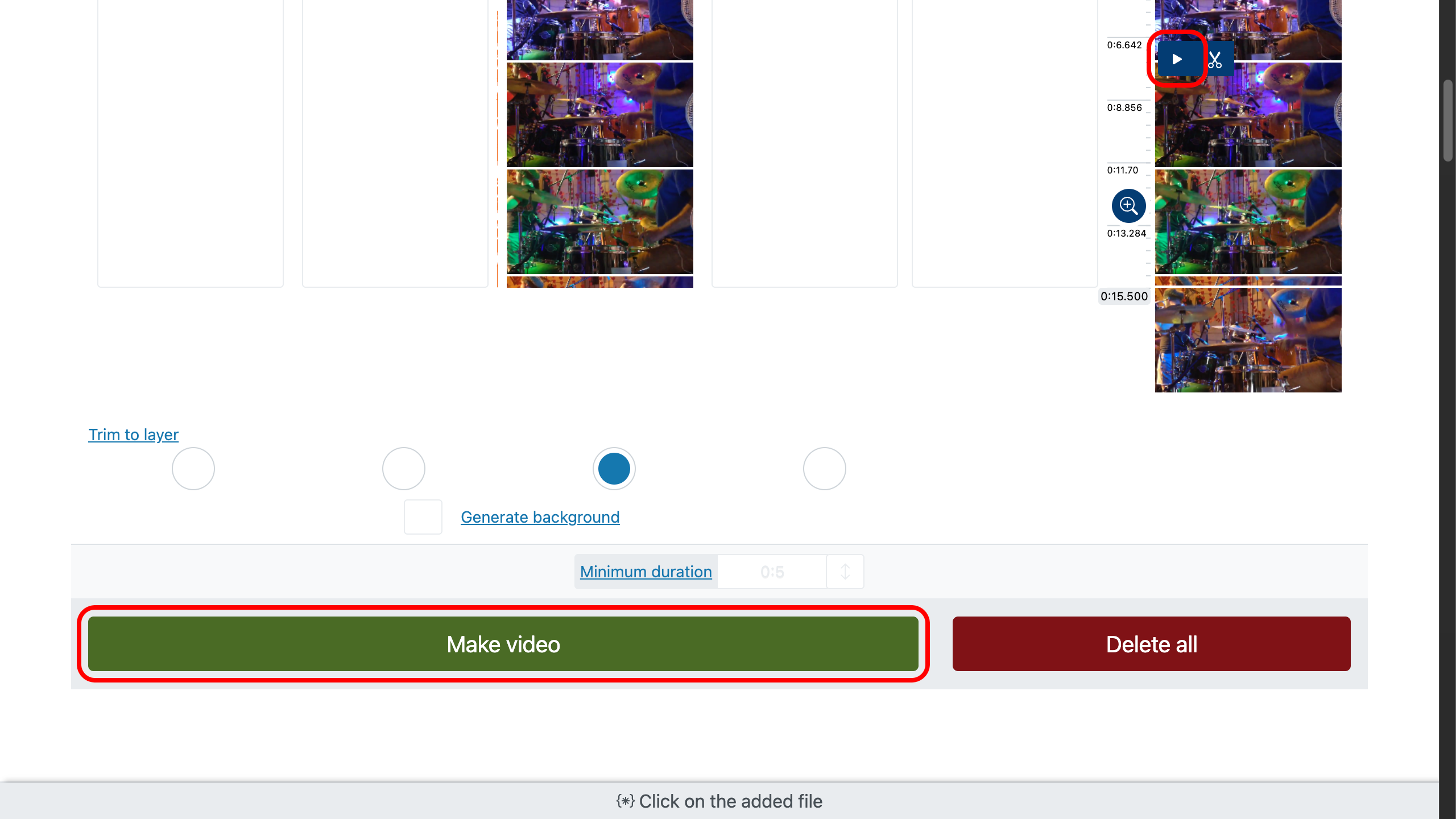
Sfaturi rapide pentru un clip mai captivant
- Păstrează controalele simple și ai încredere în propriul auz.
- Evidențiază momentele-cheie crescând volumul în vârfurile emoționale.
- Folosește fade-in și fade-out pentru o narațiune mai fluidă.
- Amestecă muzica cu sunete naturale pentru profunzime și realism.
Te poate interesa și cum să creezi fade-in și fade-out pe audio sau cum să adaugi tranziții în video.



